
有网友反应自己的win10系统出现了系统故障问题,不能正常进系统了,不知道该如何解决。那么针对电脑怎样重装系统win10这个问题,小编就来教下大家具体步骤。
系统版本:windows10系统
品牌型号:华硕VivoBook14
软件版本:咔咔装机v2290
方法
1、在一台可用的电脑上下载安装咔咔装机一键重装系统工具并打开,插入一个8g以上的空白u盘,选择u盘重装系统模式,点击开始制作。

2、选择需要安装的win10系统,点击开始制作。

3、等待软件制作u盘启动盘成功后,可先预览对应的组装机主板的启动热键,然后再拔除u盘退出。
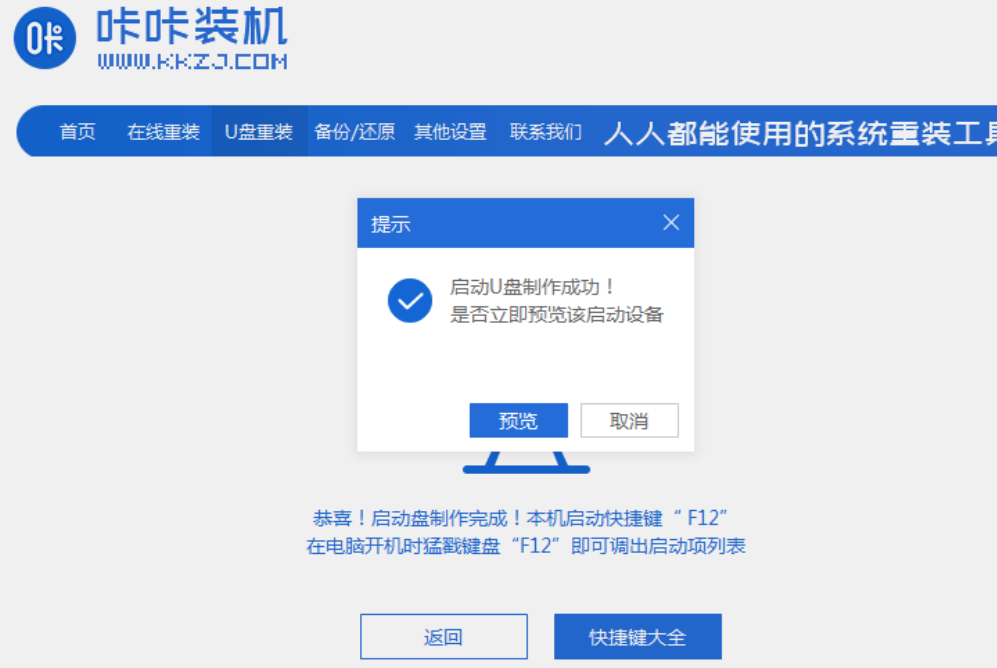
4、插入启动盘进需要安装的电脑上,开机不断按启动热键进启动界面,选择u盘启动项回车确定进入到pe选择界面,选择第一项pe系统回车进入。

5、在pe系统桌面上打开咔咔装机工具,然后选择win10系统点击安装。
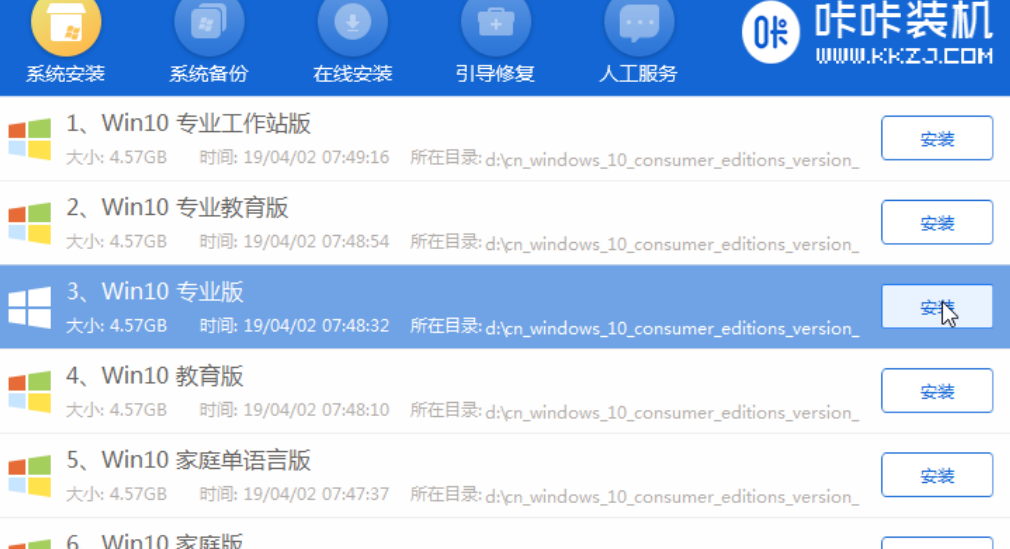
6、将系统安装到系统盘c盘,点击开始安装。

7、等待安装完成后,选择立即重启电脑。

8、期间可能会重启多次,直到成功进入到win10系统桌面即表示安装成功。
总结
以上便是电脑重装系统win10步骤,希望对大家有帮助。





